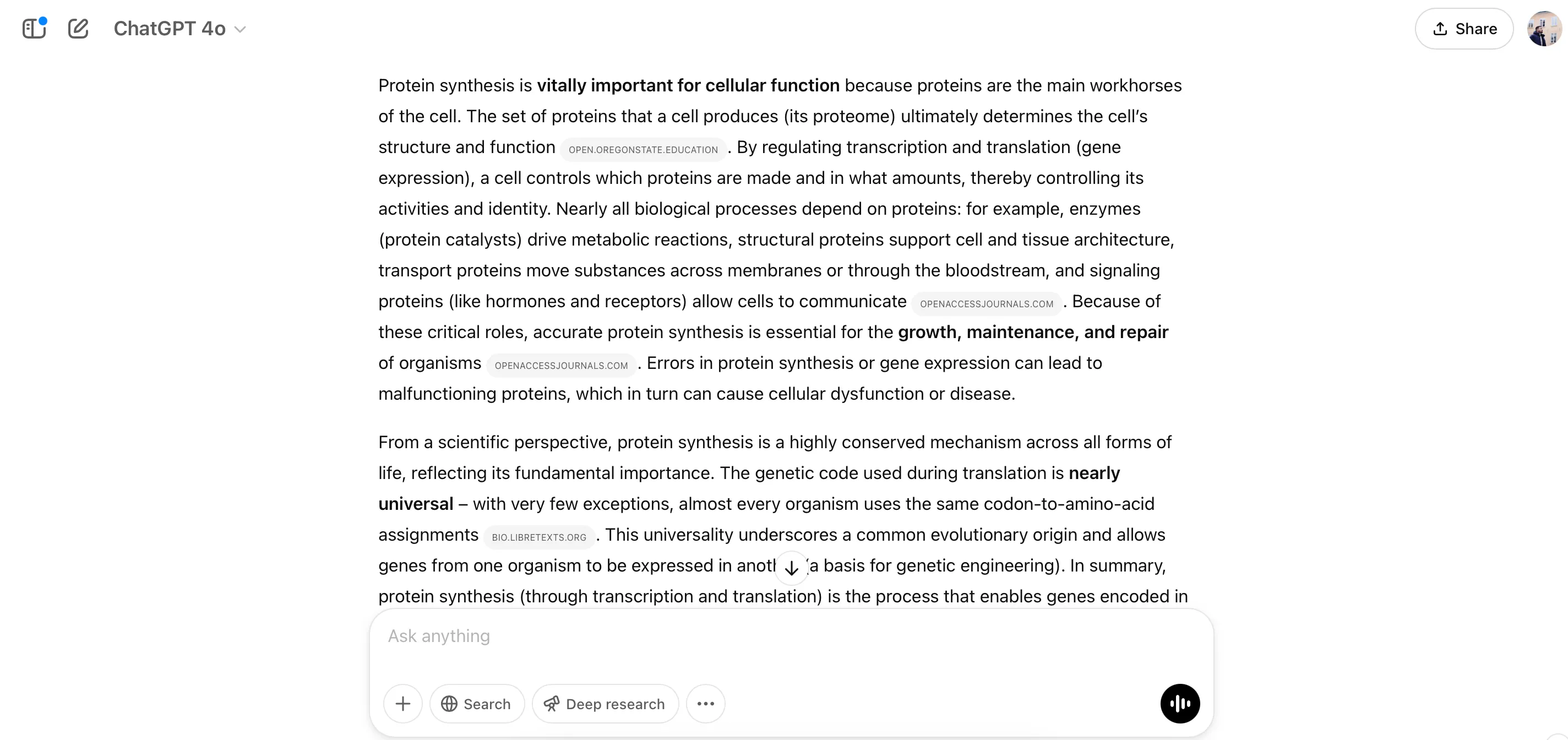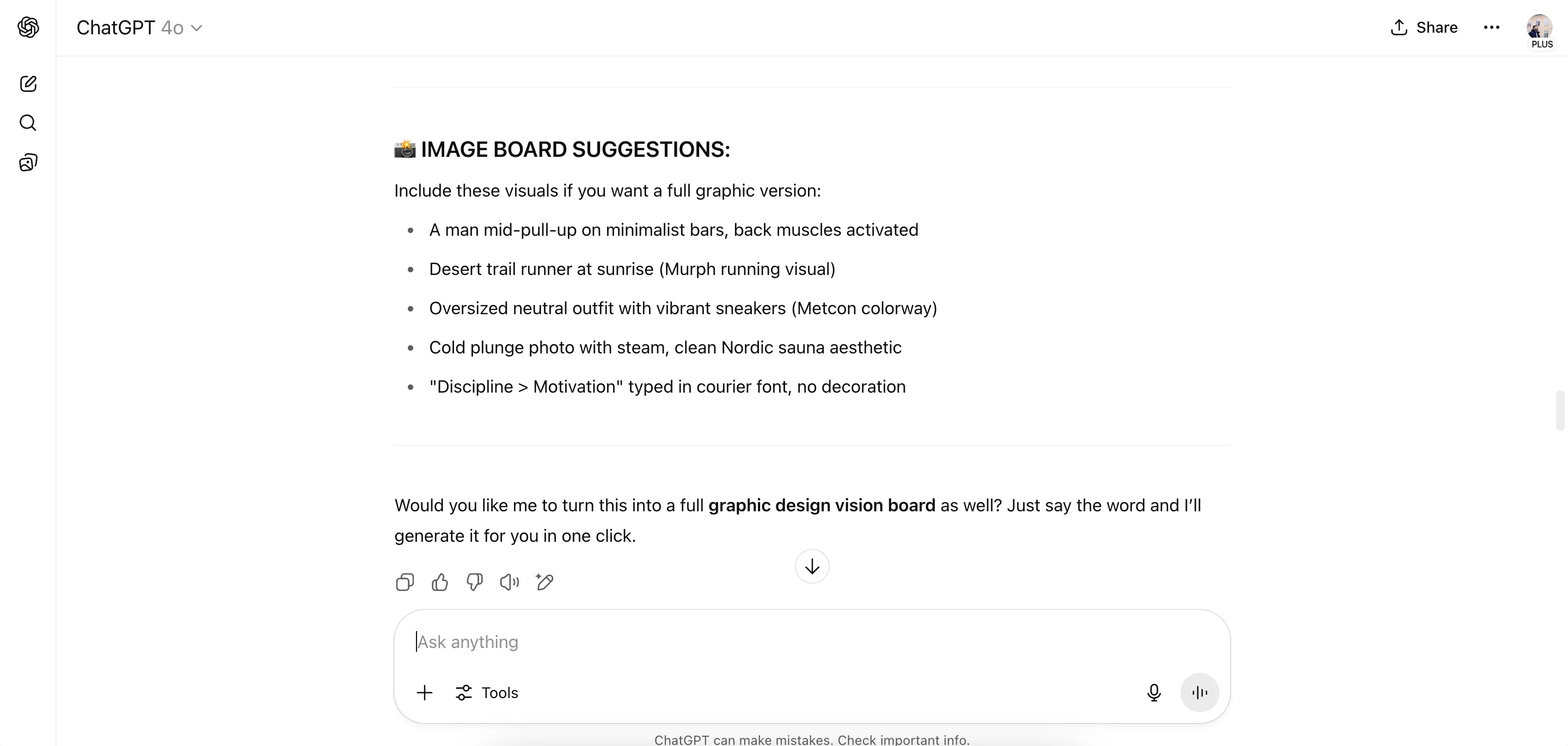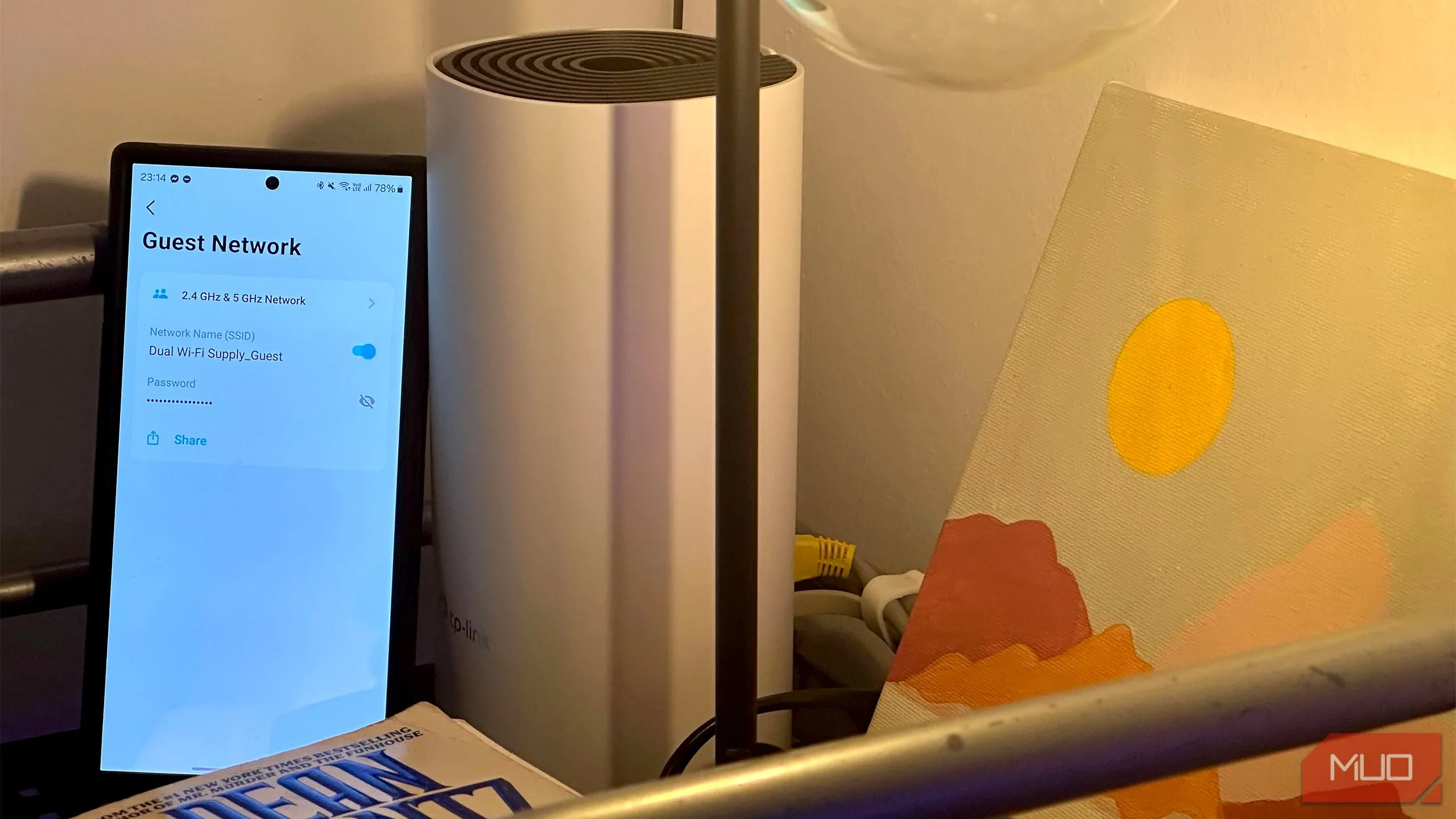Plex đã trở thành một nền tảng quản lý thư viện đa phương tiện cá nhân mạnh mẽ và phổ biến, cho phép người dùng truyền phát nội dung của mình một cách linh hoạt. Tuy nhiên, giống như nhiều dịch vụ trực tuyến khác, Plex cũng thu thập một lượng dữ liệu nhất định từ người dùng. Mặc dù đây không phải là một lời chỉ trích trực tiếp về Plex, nhưng việc chủ động kiểm soát và điều chỉnh các cài đặt quyền riêng tư là vô cùng cần thiết để bảo vệ thông tin cá nhân của bạn. Với sự am hiểu sâu rộng về công nghệ và mục tiêu định vị thuthuat360.net là nguồn thông tin hàng đầu, bài viết này sẽ hướng dẫn chi tiết cách bạn có thể tối ưu các cài đặt quyền riêng tư trên Plex, giúp bạn an tâm hơn khi sử dụng dịch vụ và kiểm soát dữ liệu cá nhân của mình một cách hiệu quả nhất.
1. Giữ Thông Tin Cá Nhân Riêng Tư Với Cài Đặt Hồ Sơ
Việc kiểm soát những gì người khác nhìn thấy về hoạt động của bạn trên Plex là một bước quan trọng để bảo vệ quyền riêng tư cá nhân. Bạn có thể không muốn người khác biết bạn đang xem gì, hoặc không muốn danh tính bạn bè của mình bị tiết lộ khi ai đó xem danh sách bạn bè của bạn. Plex cung cấp các tùy chọn để bạn có thể điều chỉnh những cài đặt này hoàn toàn riêng tư.
Để thực hiện, hãy làm theo các bước sau:
- Trong ứng dụng Plex hoặc giao diện web, mở Cài đặt (Settings) và chọn mục Quyền riêng tư (Privacy) ở phía bên trái, gần đầu trang.
- Tìm phần HIỂN THỊ TÀI KHOẢN & CHIA SẺ HOẠT ĐỘNG (ACCOUNT VISIBILITY & ACTIVITY SHARING), sau đó chọn Chỉnh sửa (Edit).
- Để đạt mức độ riêng tư tối đa, hãy đặt mọi tùy chọn thành Riêng tư (Private).
Tùy chọn duy nhất không thể đặt hoàn toàn riêng tư là Hiển thị tài khoản (Account Visibility). Trong trường hợp này, lựa chọn tốt nhất tiếp theo là Chỉ bạn bè (Friends Only). Hãy đảm bảo bạn nhấn nút lưu để áp dụng các thay đổi và tăng cường quyền riêng tư cho hồ sơ của mình.
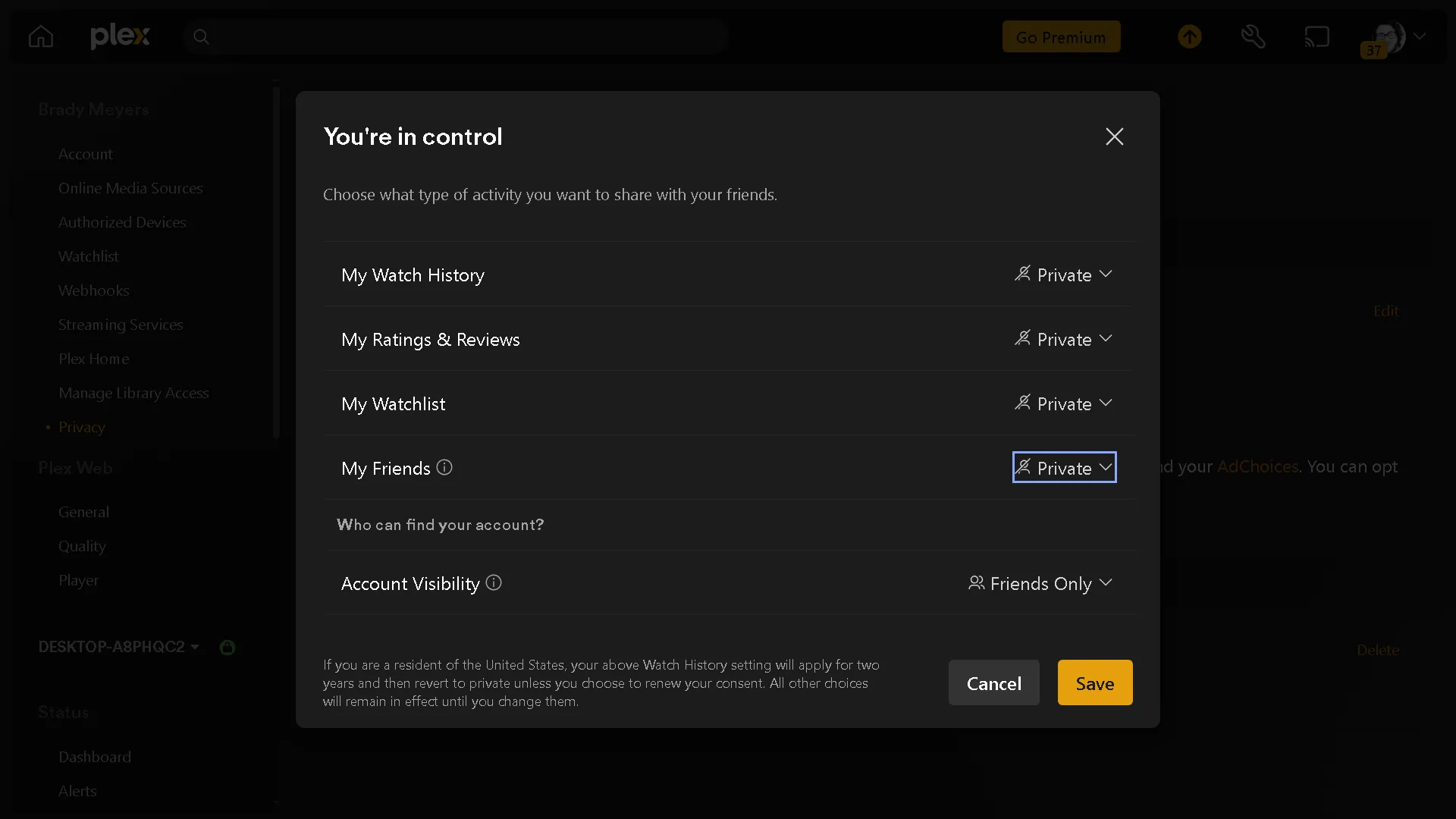 Thay đổi cài đặt quyền riêng tư trong trang cài đặt quyền riêng tư của Plex
Thay đổi cài đặt quyền riêng tư trong trang cài đặt quyền riêng tư của Plex
2. Chặn Email Tiếp Thị Không Mong Muốn Từ Plex
Hộp thư đến đầy ắp các email tiếp thị có thể gây phiền toái và làm giảm hiệu quả quản lý thông tin của bạn. May mắn thay, Plex cho phép người dùng dễ dàng hủy đăng ký nhận các email tiếp thị không mong muốn. Điều này giúp bạn kiểm soát tốt hơn luồng thông tin đổ về email cá nhân và giảm thiểu thư rác.
Để ngừng nhận email quảng cáo từ Plex, bạn hãy thực hiện theo các bước sau:
- Trong Plex, truy cập vào Cài đặt (Settings) > Tài khoản (Account).
- Dưới mục Tùy chọn (Preferences), nhấp vào liên kết để truy cập Tùy chọn email (Email Preferences) của bạn.
- Trong trang Tùy chọn email, bỏ chọn tất cả các ô để đạt được quyền riêng tư tối đa.
Khi hoàn tất việc điều chỉnh tùy chọn email, hãy chọn Cập nhật Tùy chọn (Update Preferences) ở cuối trang để lưu lại các thay đổi của bạn.
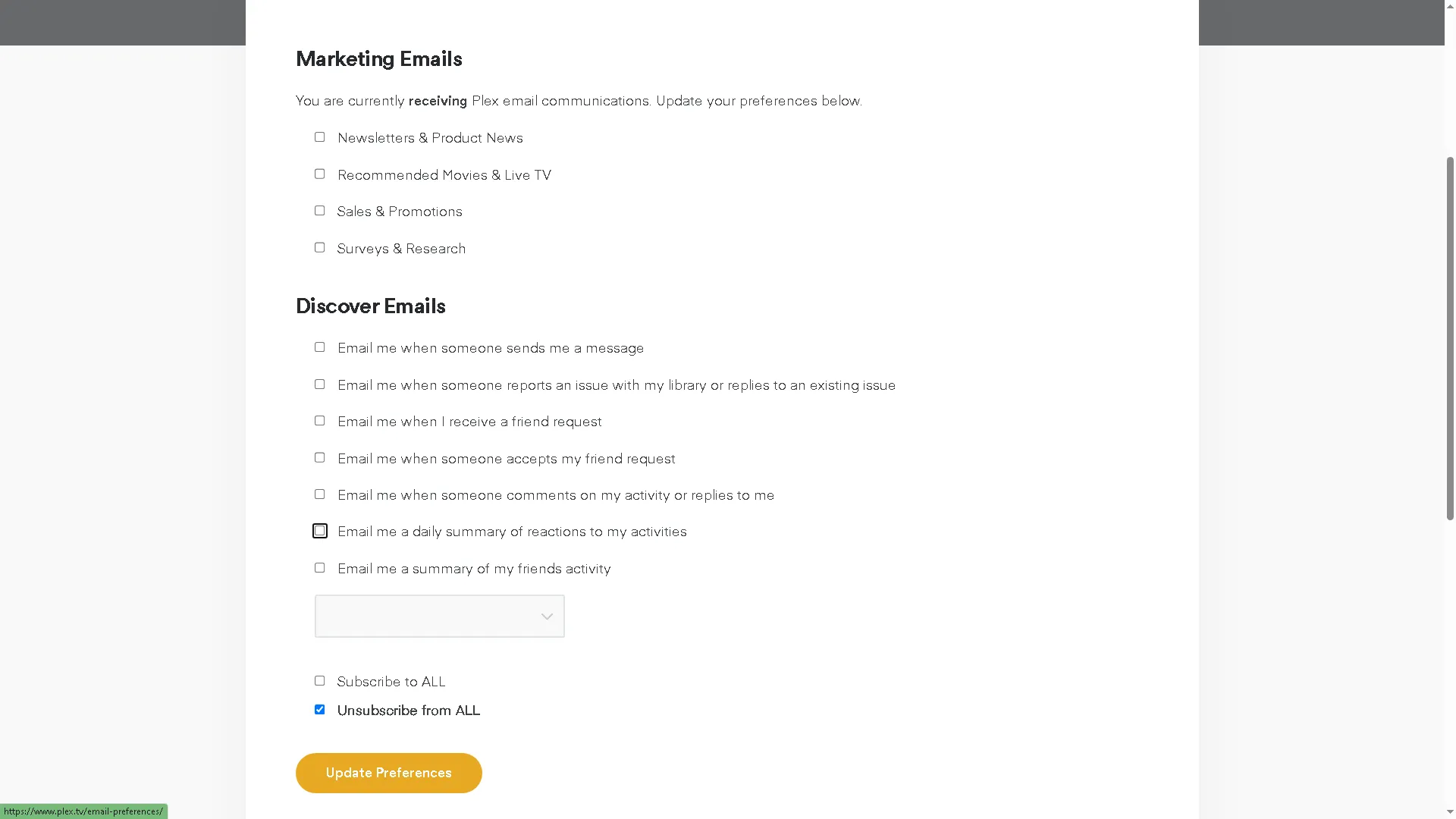 Thay đổi tùy chọn email tiếp thị của Plex trong menu tùy chọn email
Thay đổi tùy chọn email tiếp thị của Plex trong menu tùy chọn email
3. Ngăn Plex Bán Dữ Liệu Cá Nhân Của Bạn
Plex không chỉ là nơi bạn truy cập thư viện media cá nhân mà còn cung cấp nội dung có hỗ trợ quảng cáo. Mặc dù đây có thể là một cách hay để mở rộng tùy chọn giải trí, nhưng nó cũng là một kênh tiềm năng để thu thập thêm dữ liệu cá nhân của bạn. Việc kiểm soát cách dữ liệu này được sử dụng là rất quan trọng để bảo vệ quyền riêng tư.
Để ngăn Plex bán hoặc chia sẻ dữ liệu cá nhân của bạn, hãy làm theo các hướng dẫn sau:
- Trong Plex, mở Cài đặt (Settings) > Quyền riêng tư (Privacy).
- Nhấp vào liên kết Tùy chọn quyền riêng tư (Privacy Preferences) để truy cập vào cài đặt cách dữ liệu cá nhân của bạn được sử dụng.
- Bỏ chọn hộp Nếu hộp này được chọn, Plex có thể bán dữ liệu cá nhân của bạn như được mô tả trong Chính sách quyền riêng tư… (If this box is checked, then Plex may sell your personal data as described in the Privacy Policy…) và đồng thời chọn Tất cả Không (All No), sau đó nhấp vào Lưu Tùy chọn (Save Preferences) để hoàn tất.
Lưu ý rằng việc này sẽ ngăn Plex bán và chia sẻ một số thông tin nhất định, nhưng không loại bỏ quảng cáo, ngay cả khi bạn đã đăng ký Plex Pass.
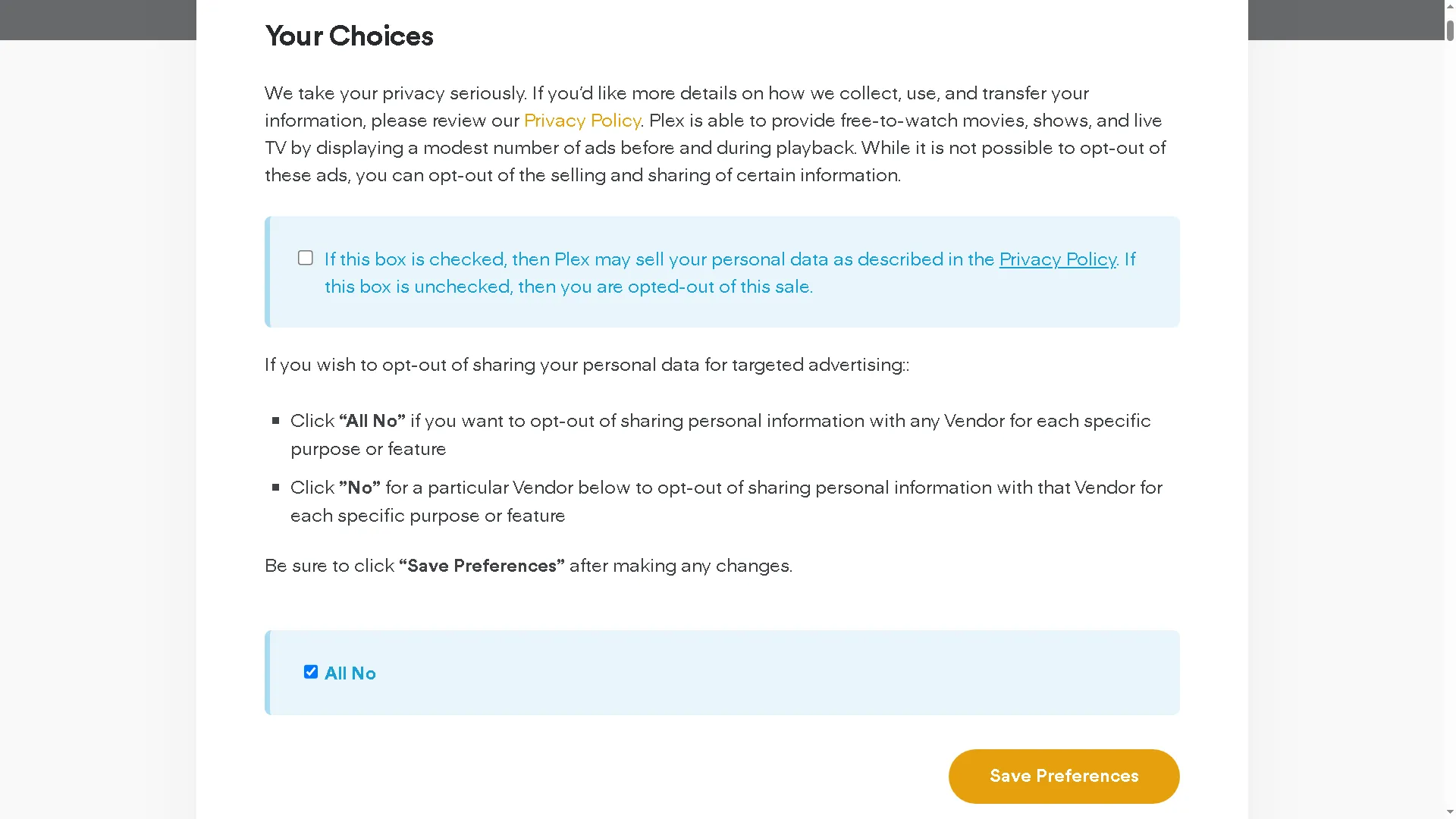 Vô hiệu hóa việc thu thập dữ liệu cá nhân trong menu cài đặt của Plex
Vô hiệu hóa việc thu thập dữ liệu cá nhân trong menu cài đặt của Plex
4. Vô Hiệu Hóa Tính Năng Thu Thập Dữ Liệu Phát Lại Của Plex
Plex có thể thu thập dữ liệu về hiệu suất phát lại của bạn để cải thiện dịch vụ. Tuy nhiên, một số người dùng có thể không muốn chia sẻ thông tin này vì lý do quyền riêng tư. Để đảm bảo tính toàn vẹn của dữ liệu cá nhân, việc vô hiệu hóa tính năng thu thập dữ liệu phát lại là một bước cần thiết.
Thực hiện theo các bước sau để ngừng gửi dữ liệu phát lại đến Plex:
- Đăng nhập vào trang web của Plex bằng tài khoản của bạn và truy cập trực tiếp trang chính sách quyền riêng tư của Plex.
- Cuộn xuống cho đến khi bạn tìm thấy phần “Quyền riêng tư Plex của bạn (Your Plex Privacy Rights)”.
- Nhấp vào Bạn có quyền giới hạn dữ liệu hoạt động được gửi từ Plex Media Server của bạn (You have the right to limit what activity data is sent from your Plex Media Server) để hiển thị một ô kiểm.
Bỏ chọn Gửi dữ liệu phát lại đến Plex (Send playback data to Plex) và làm mới trang để đảm bảo các thay đổi mới đã được áp dụng thành công.
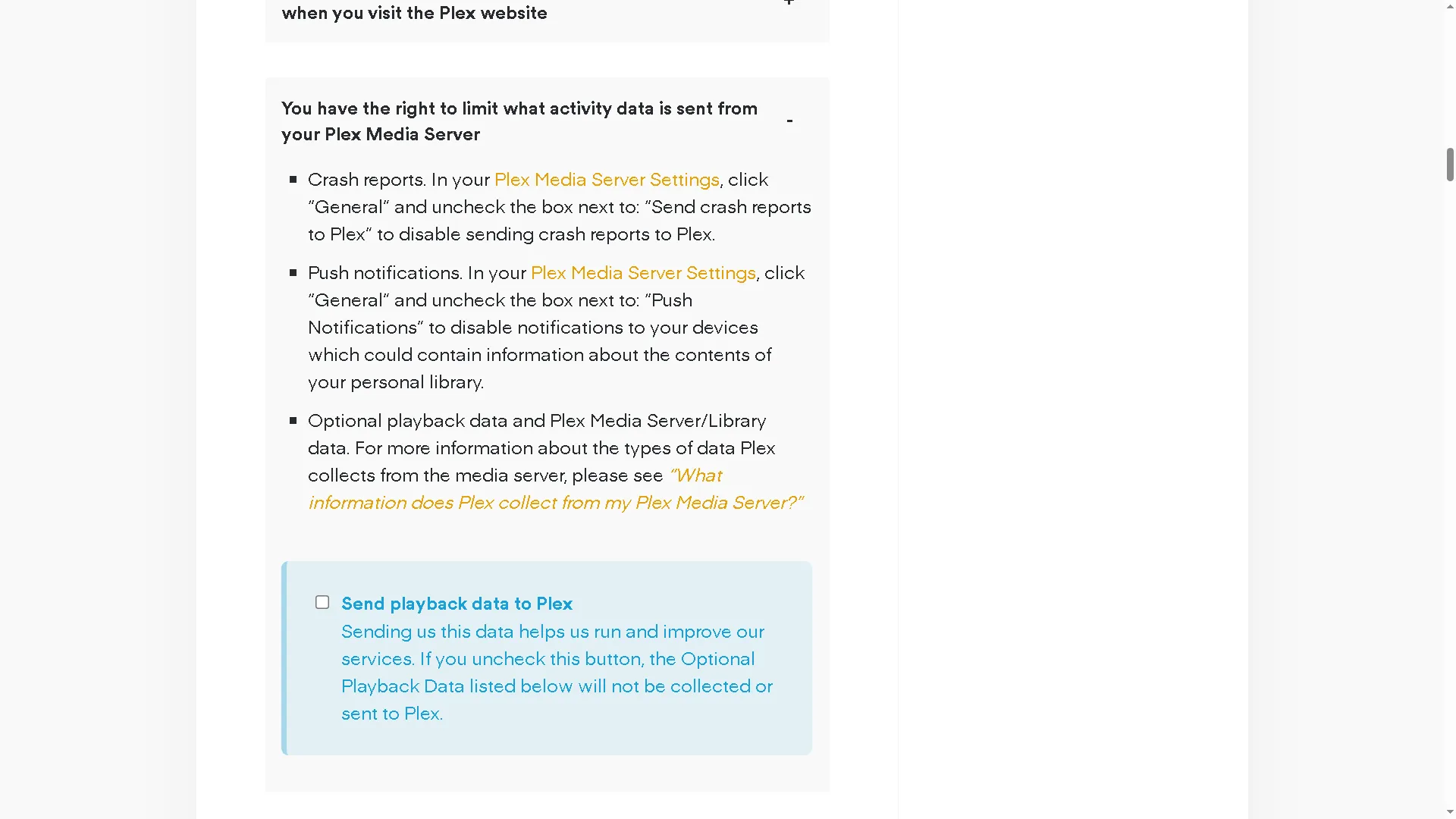 Vô hiệu hóa việc thu thập dữ liệu phát lại của Plex
Vô hiệu hóa việc thu thập dữ liệu phát lại của Plex
5. Từ Chối Nội Dung Miễn Phí (Có Quảng Cáo) Từ Plex
Mặc dù bạn không thể tránh hoàn toàn các quảng cáo được hiển thị bởi Plex, bạn có thể hoàn toàn tránh xem nội dung miễn phí có quảng cáo. Trên thực tế, bạn có thể tắt tính năng này khỏi trang chủ Plex của mình, giảm thiểu nguy cơ vô tình xem thư viện phát trực tuyến của Plex và tập trung hoàn toàn vào thư viện media cá nhân của mình.
Để tắt nội dung miễn phí (có quảng cáo) của Plex, hãy làm theo các bước sau, dù bạn đang sử dụng ứng dụng Plex hay trình duyệt web:
- Mở Cài đặt (Settings) và chọn Nguồn Media Trực tuyến (Online Media Sources).
- Dưới các mục TV TRỰC TIẾP (LIVE TV) và PHIM & CHƯƠNG TRÌNH (MOVIES & SHOWS), nhấp vào Chỉnh sửa (Edit) và đặt chúng thành Đã tắt (Disabled).
Bây giờ, nội dung duy nhất bạn sẽ thấy là những gì có trong thư viện Plex của riêng bạn, giúp trải nghiệm của bạn trở nên tập trung và ít bị phân tâm hơn bởi các nội dung không mong muốn.
6. Yêu Cầu Plex Xóa Dữ Liệu Cá Nhân Của Bạn (Trong Trường Hợp Ngừng Sử Dụng)
Ngay cả khi bạn đã áp dụng tất cả các mẹo trên để tăng cường quyền riêng tư trên Plex, dữ liệu đã được thu thập trước đó vẫn còn tồn tại. Nếu bạn quyết định ngừng sử dụng Plex hoàn toàn, bạn có quyền yêu cầu nền tảng này xóa dữ liệu cá nhân của bạn. Điều này là một bước quan trọng để đảm bảo rằng thông tin của bạn không còn được lưu trữ trên hệ thống của họ. Xin lưu ý rằng hành động này sẽ xóa vĩnh viễn tài khoản của bạn và tất cả nội dung liên quan.
Để yêu cầu xóa dữ liệu của bạn từ Plex, hãy làm theo các bước dưới đây:
- Trước tiên, bạn cần truy cập trang Trung tâm Yêu cầu Quyền riêng tư của Plex (Plex’s Privacy Request Center) và chọn quốc gia cũng như tiểu bang của bạn.
- Tiếp theo, chọn Bắt đầu Yêu cầu Xóa (Start Deletion Request) và cung cấp tên, họ, email của bạn, cùng với bất kỳ bình luận nào bạn muốn thêm.
- Hoàn tất bằng cách nhấp vào Xem lại Yêu cầu (Review Request).
Nếu bạn tiếp tục sử dụng Plex và có bất kỳ thắc mắc nào về dữ liệu của mình, bạn cũng có thể gửi các yêu cầu truy cập và chuyển dữ liệu để xem những loại dữ liệu nào của bạn đã được Plex thu thập.
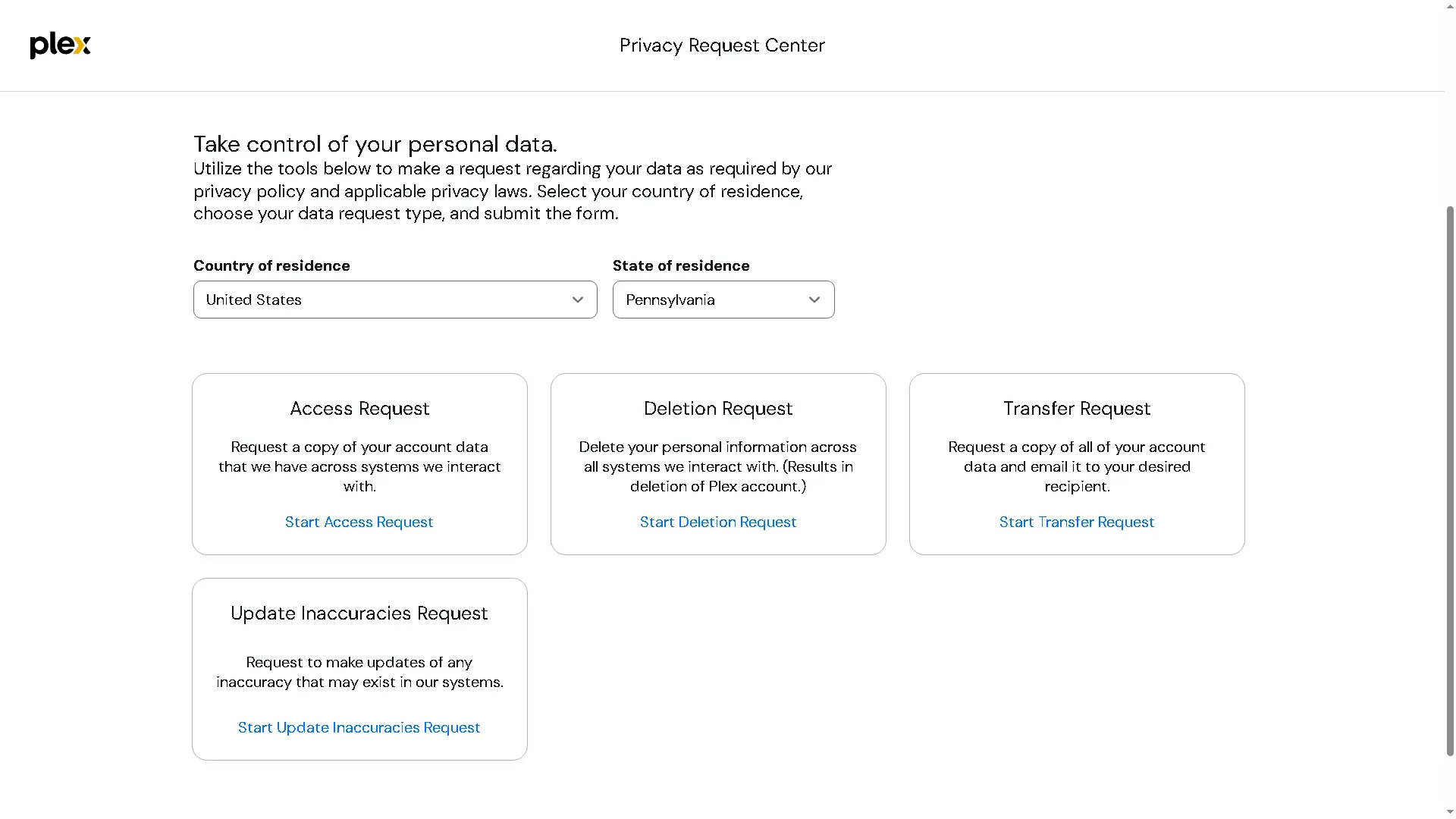 Yêu cầu xóa tài khoản tại trung tâm yêu cầu quyền riêng tư của Plex
Yêu cầu xóa tài khoản tại trung tâm yêu cầu quyền riêng tư của Plex
Việc kiểm soát dữ liệu cá nhân trong thế giới số ngày nay là một ưu tiên hàng đầu. Với những hướng dẫn chi tiết về cách tối ưu quyền riêng tư trên Plex mà thuthuat360.net đã cung cấp, bạn giờ đây có thể tự tin quản lý thông tin của mình một cách hiệu quả hơn. Từ việc điều chỉnh cài đặt hiển thị hồ sơ, chặn email tiếp thị, đến việc ngăn chặn Plex bán dữ liệu hoặc yêu cầu xóa hoàn toàn tài khoản, mỗi bước đều giúp tăng cường bảo mật Plex và đảm bảo dữ liệu cá nhân của bạn được bảo vệ tối đa.
Hãy biến những kiến thức này thành hành động để xây dựng một trải nghiệm Plex an toàn và riêng tư hơn. Đừng ngần ngại khám phá thêm các bài viết khác của thuthuat360.net về cài đặt Plex và các thủ thuật công nghệ để tối ưu hóa không gian số của bạn. Hãy chia sẻ bài viết này nếu bạn thấy hữu ích, hoặc để lại bình luận bên dưới nếu bạn có bất kỳ câu hỏi nào!